手机如何做系统更新
日期: 来源:蛙合游戏
在现代社会中手机已经成为人们生活中不可或缺的一部分,随着科技的不断发展,手机系统也需要不断更新以满足用户的需求。安卓手机作为目前市场占有率最高的手机系统之一,系统更新也成为了许多用户关注的焦点。手机如何进行系统更新呢?如何更新安卓手机系统版本呢?本文将为大家详细介绍安卓手机系统更新的方法和注意事项。愿意了解更多的读者请继续往下阅读。
安卓手机系统版本更新
具体步骤:
1.解锁手机,进入手机桌面。在手机桌面的应用功能中找到“设置”,点击设置进入手机的设置页面。
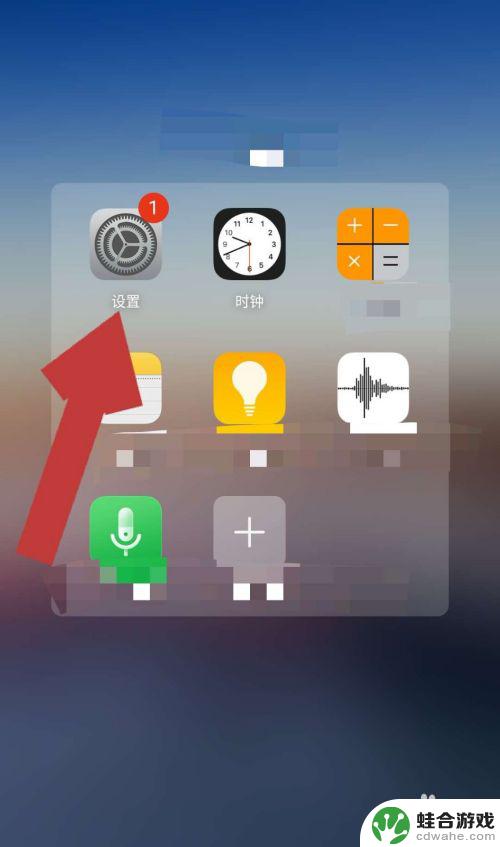
2.进入手机的设置页面后,找到“系统更新”,点击系统更新后方的“>”,进入系统更新页面。

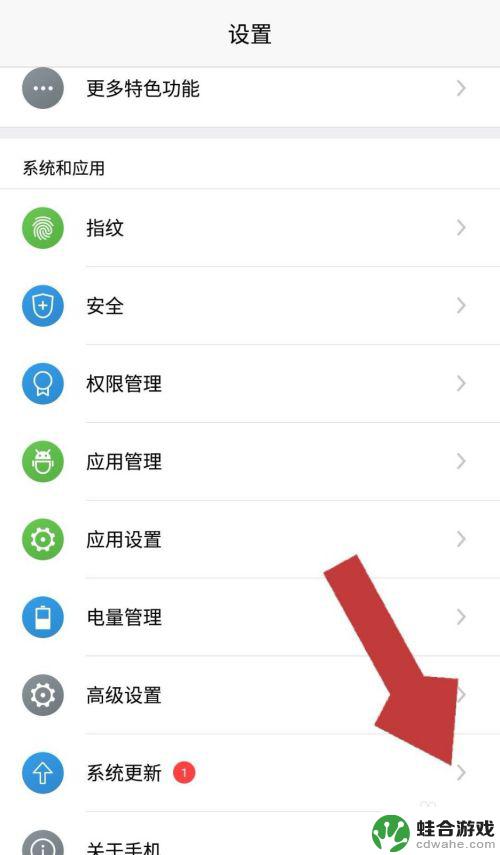
3.在系统更新页面我们可以看到页面显示“发现新版本”,点击页面下方的“下载升级包”;如果没有发现新版本那么我们的系统暂不需要更新。
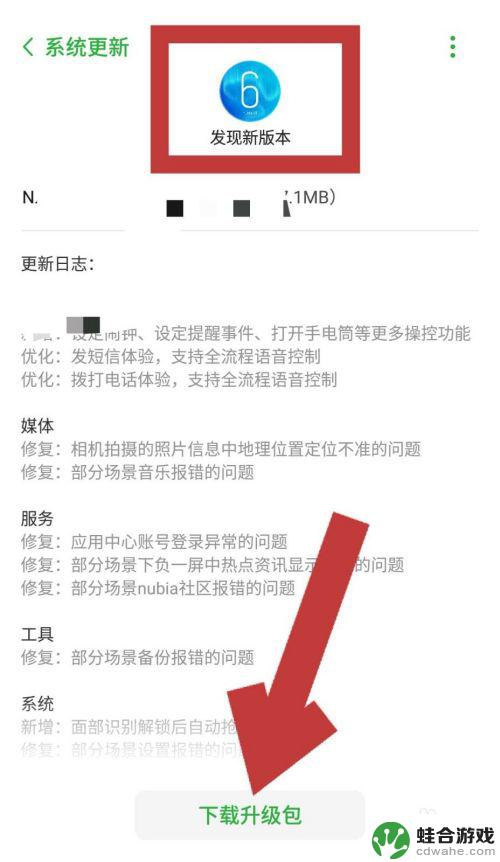
4.点击下载升级包后,系统开始下载升级包,待安装包下载完成后,点击页面下方的“安装更新”。
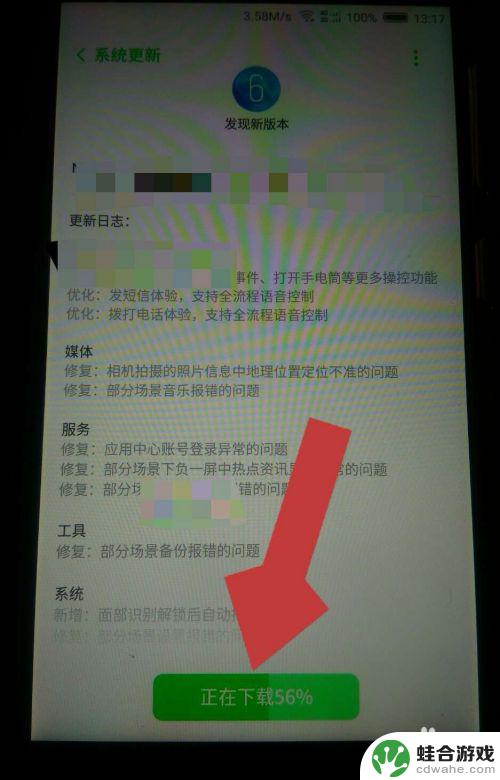
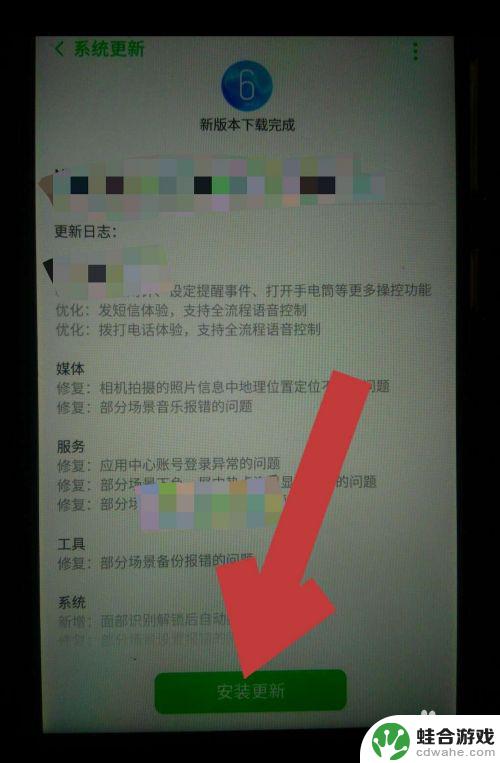
5.点击安装更新后,页面会出现提示框“此次升级不会清除个人数据......”,点击“立即安装”。
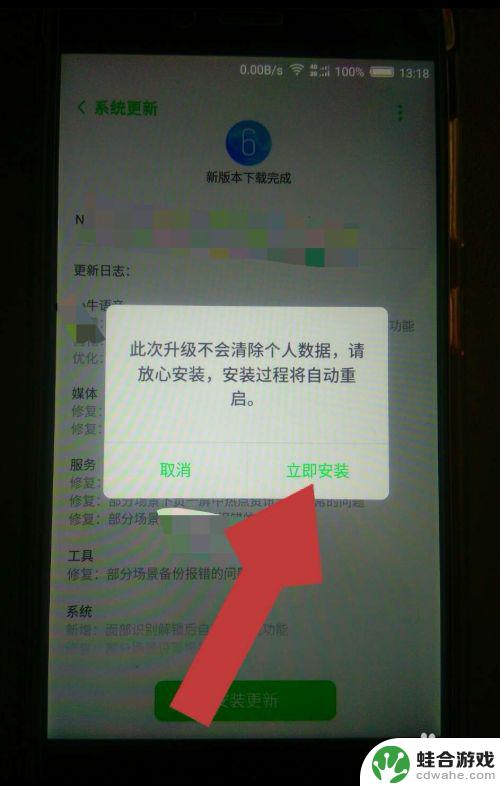
6.系统开始安装更新包,页面会显示“系统更新中。请勿操作”,待系统更新包安装完成后,会显示“系统正在重启”。
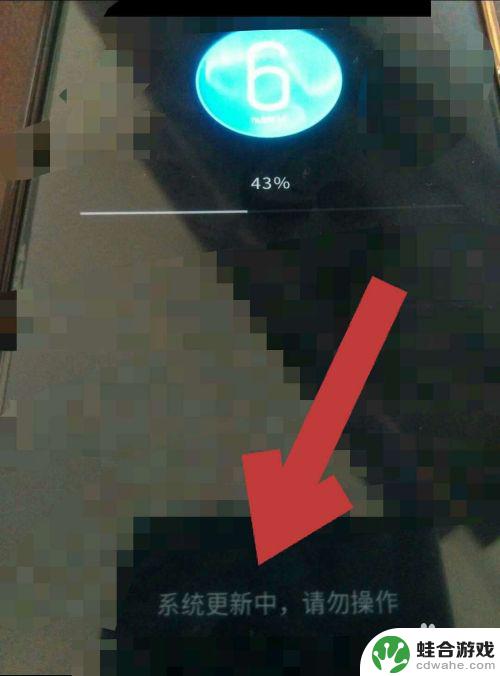
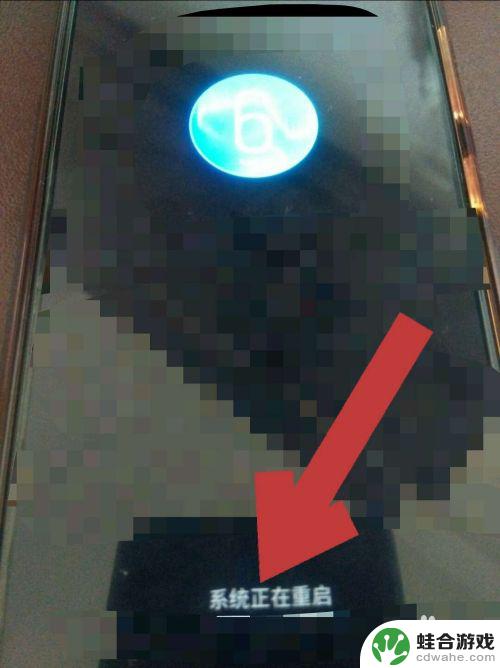
7.这样我们的手机就重启了,重启后需要优化应用。待应用优化完成后,我们的手机系统就更新好了。
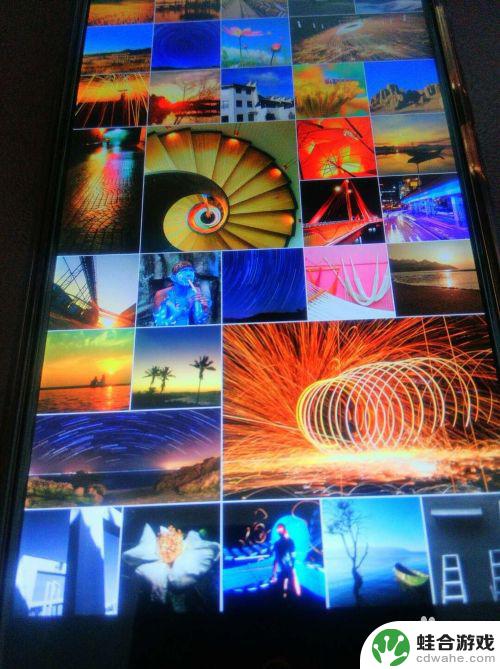
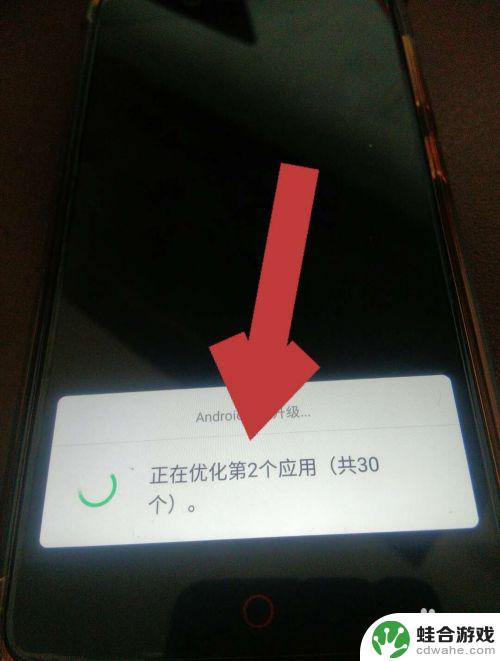
以上是手机如何进行系统更新的全部内容,如果您遇到这种情况,可以按照以上方法解决,希望对大家有所帮助。











